イントロダクション

今回はYouTube用の動画に使用するエフェクトとして『凍結系』のものを御紹介していこうと思います。
ゲームで言う所の攻撃呪文みたいなエフェクトですね。
まあ、私が現在やっているレビュー系の動画だと使い道がそんなになかったりするんですけど、将来的に役に立つかも知れませんので備忘録がてら記述していきます。
いわゆる『茶番』系のストーリー動画を作っている人なら使えるんじゃないですかね?
お時間のある方は読んでいって下さいませ。

宜しくお願いします。
AviUtl&MMEで出来る凍結エフェクト

AviUtlで立ち絵等に凍結エフェクトを付加する方法
とりあえず、AviUtlのスクリプトを用意しましょう。
こちらの『Aviutlスクリプト紹介』のページから『一括ダウンロード』を選んでスクリプトをダウンロードしてきて下さい。
↑スクリプトの詳しい導入方法は上記のリンク先の記事を読んで下さい。
では、導入も済んだ所でAviUtlを起動して新規プロジェクトを作ります。画像サイズは例によって例にごとく私の場合は1920×1080で作成する事にしました。
タイムライン上の何もない所を右クリック→『メディアオブジェクトの追加』→『グループ制御』を選択してレイヤー1にグループ制御を置きます。
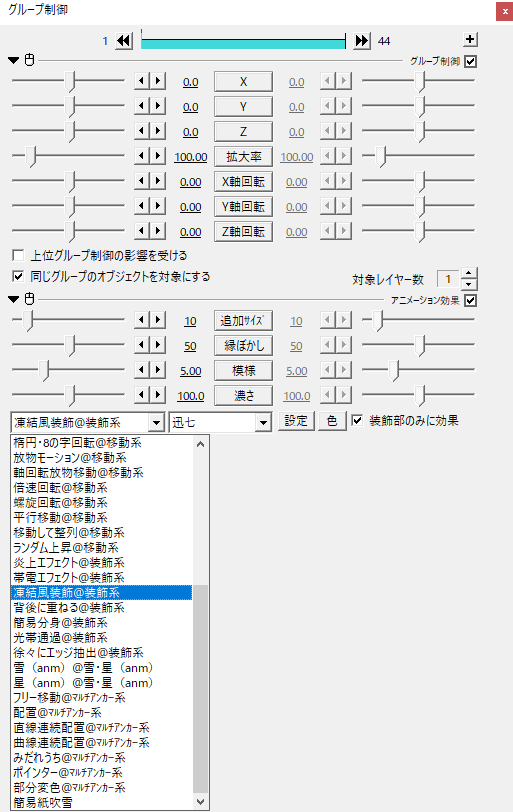
↑グループ制御にアニメーション効果を追加して、『凍結風装飾@装飾』を選択します。

↑レイヤー2に適当なキャラ画像を放り込むと、こんな感じになると思います。
ちなみにパラメーターの役割ですが、『追加サイズ』の数値を上げるとキャラの周囲を縁取りするかのように凍結エフェクトが増殖します。
『縁ぼかし』は数値を上げると、その名の通りエフェクトの周囲がぼやけていきます。
『模様』は数値を上げると、凍結状の模様が細かくなっていきます。数値を下げると模様が荒くなります。
『濃さ』は数値を上げると、段々と白くなっていって最大値だと真っ白になります。数値を最低値に下げるとエフェクトが完全に消えます。
私はめんどいので標準設定で使ってますが、色々と微調整したい人はパラメーターをいじってみて下さい。
尚、私の場合はPSDToolKitで使用するのでグループ制御にエフェクトを付けましたが、画像そのものにエフェクトを付けた方がレイヤー数を節約できます。適当に使い分けて下さい。
MMEで凍結エフェクトを作る方法
では、次はMMEで凍結エフェクトを作ってみましょう。
↑上記の配布動画内のリンクを辿って『簡単魔法っぽいエフェクト(炎、雷、氷、風)』という項目からエフェクトをダウンロードしてきて下さい。
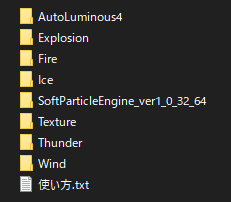
↑落としてきたファイルを解凍するとこんな感じになっていると思います。
まあ、今回使うのは『AutoLuminous4』と『Ice』だけなんですけどね。
次にMME導入済みのMMDを起動します。
↑MMD&MMEの導入方法はこちらからどうぞ。
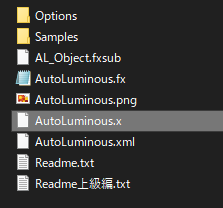
↑次に『AutoLuminous4』フォルダ内にある『AutoLuminous.x』をMMDに投げ入れます。
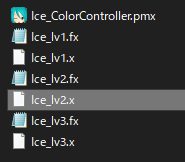
次に『Ice』フォルダ内にある『Ice_lv2.x』をMMDに投げ入れます。
ちなみに『Ice_lv1.x』だとエフェクトが地味になり、『Ice_lv3.x』だと派手になりますので好きなものを選んで下さい。
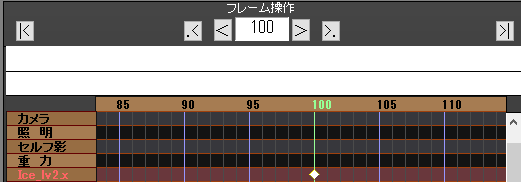
↑『Ice_lv2.x』を選択した状態でフレーム操作の数値に適当なものを入力します。私は100フレームに設定しましたが、出現時間を短くしたければ数値を小さく、出現時間を長くしたければ数値を大きくして下さい。
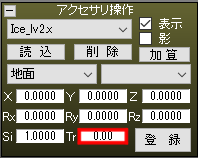
↑100フレーム目を選択した状態でアクセサリ操作の『Tr』の数値を0に変更して『登録』ボタンを押すとフレーム操作の所にキーフレームが生成されます。
エフェクトの大きさは『Si』の数値を上げると大きくなり、下げると小さくなりますので適当に調整して下さい。
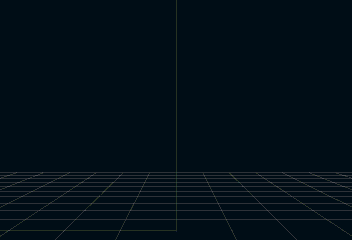
『再生』ボタンを押してみると↑こんな感じの動画が出来ると思います。
うん。ちょっと近すぎて微妙ですのでカメラ位置を変えましょう。
↑ってな訳で完成したのがこちらになります。本当なら色々とエフェクトを重ねた方がクオリティが上がるようですが、私はそんなにこだわりがないのでこのまま使おうと思います。
尚、こちらのエフェクトには色変え用のコントローラーも同梱されてましたが、私の使い方の場合はAviUtlでも後で変えられるので今回は使用しませんでした。
MMD単体で動画を作りたい人はコントローラーを使って色を変えたり位置を変えて下さい。
では、アルファ素材として動画出力しましょう。出力方法はこちらの記事を参考にして下さい。

↑先程のAviUtlで作った凍結エフェクトと併用してみるとこんな感じになります。
まあ、そんなに悪くはないような気がします。ただ、私の動画で使えるのかどうかは、今のところ不明だったりするんですが。
ともあれ、一応の凍結エフェクトの作り方を記述してみたという事で、本日はここまでとさせて頂きます。

ここまで読んで下さった方は、ありがとうございます。
他のAviUtl関連の記事はこちらからどうぞ。
他のAviUtlプラグイン紹介記事はこちら。
AviUtlスクリプト紹介記事はこちらです。
高成約率!ハイクオリティな動画編集オンライン講座【レバレッジエディット】
最短1ヶ月で動画編集スキルが身につく!【クリエイターズジャパン】
今回の経費&記事作成時間&日記

記事作成時間:約4時間
実は、記事のストックがほとんどなくなっている状態だったりしますので、ちょっと頑張って記事作成をしていこうと思います。
流石に自転車操業は嫌ですからね。
そういう訳で、今日はこれからもう一つくらい記事を作っていきます。休日なんで暇ですしね。
では、恒例の累計出費&記事作成時間を発表して今回は終わりにしましょう。
最後まで読んでくださった方はありがとうございました。
総制作時間:約573時間 / 累計支出:47,082円



